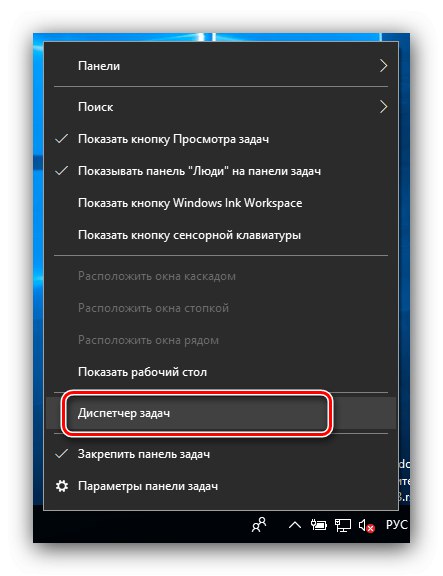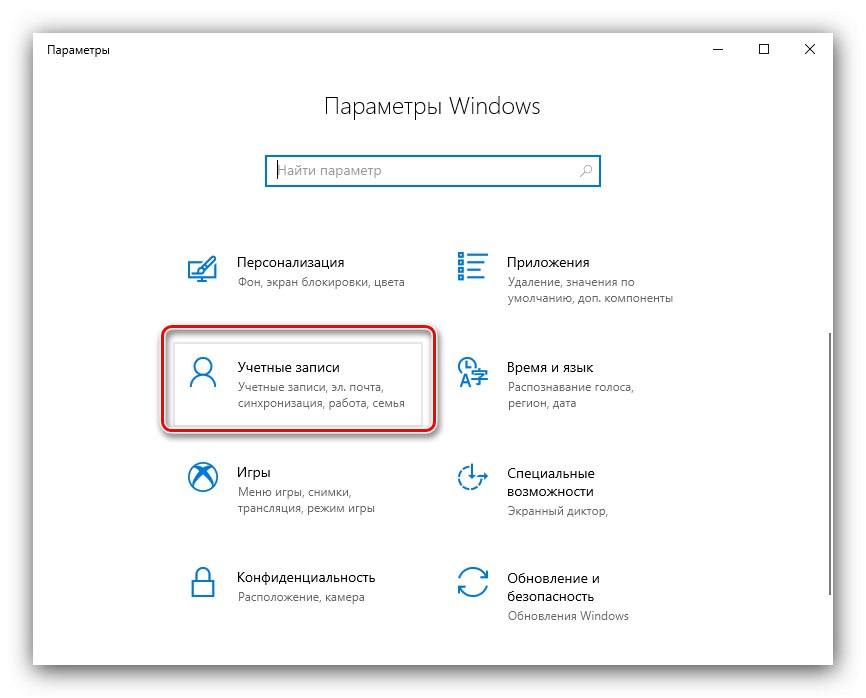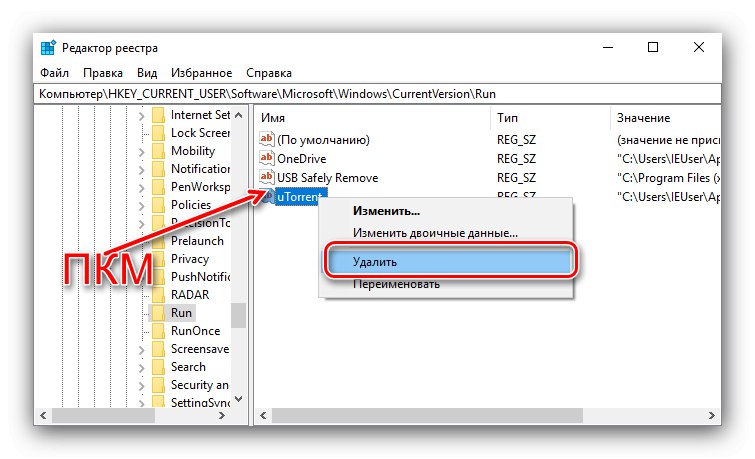Obsah
Automatické spustenie programov pri štarte systému môže byť v niektorých situáciách výhodné, čím viac sa však položiek pri štarte zaregistruje, tým pomalšie sa počítač „spustí“. Obzvlášť veľké množstvo tohto druhu vytvárajú rôzni torrentoví sieťoví klienti, preto si dnes chceme povedať, ako ich odstrániť z automatického spustenia systému Windows 10.
Odstraňovanie torrentov zo spustenia systému Windows 10
V najnovšej verzii OS od Microsoftu je možné dnešný problém vyriešiť niekoľkými spôsobmi, z ktorých hlavné sú dva - odstránenie zo zoznamu systémovými prostriedkami a prostredníctvom nastavení samotného programu. Začnime tým druhým.
Metóda 1: nastavenie torrentového klienta
Väčšina moderných aplikácií na prácu so sieťami BitTorrent umožňuje používateľovi doladiť správanie vrátane nastavenia parametrov spustenia pri štarte systému. Ako príklad použijeme populárne riešenie uTorrent Najnovšia verzia.
- Spustite aplikáciu a použite položky ponuky "Nastavenie" – "Nastavenia programu".
- Otvorte sekciu „Sú bežné“... Nájdite blok na karte „Integrácia s Windows“... Ak chcete zakázať bootovanie pri štarte systému, zrušte začiarknutie možností „Run uTorrent with Windows“ a „Spustiť minimalizované“.
- Ak chcete program úplne zatvoriť kliknutím na krížik, otvorte kartu "Rozhranie" a vypnúť túto možnosť „Tlačidlo Zatvoriť sa skryje do zásobníka“.
- Kliknite „Použiť“ a „OK“ a zatvorte okno nastavení muTorrent. Reštartujte počítač a otestujte efektívnosť svojich akcií.
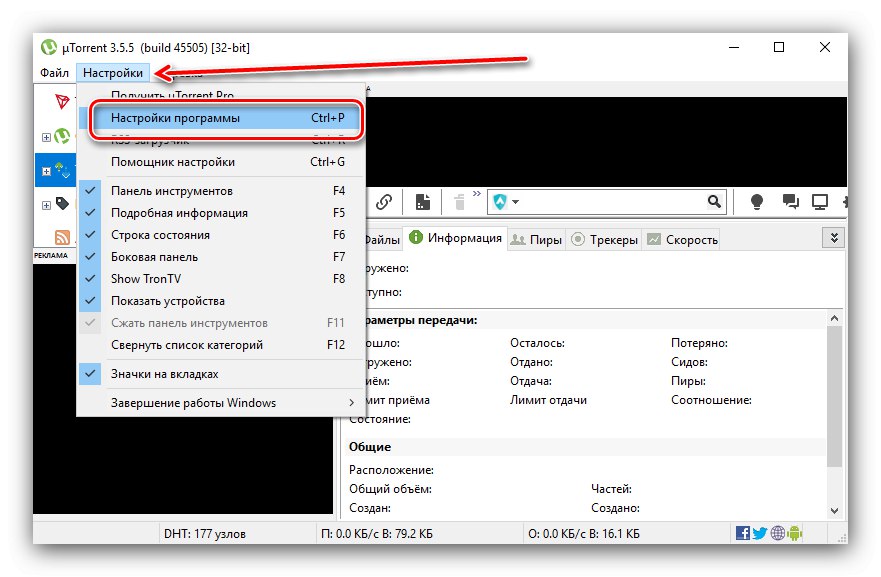
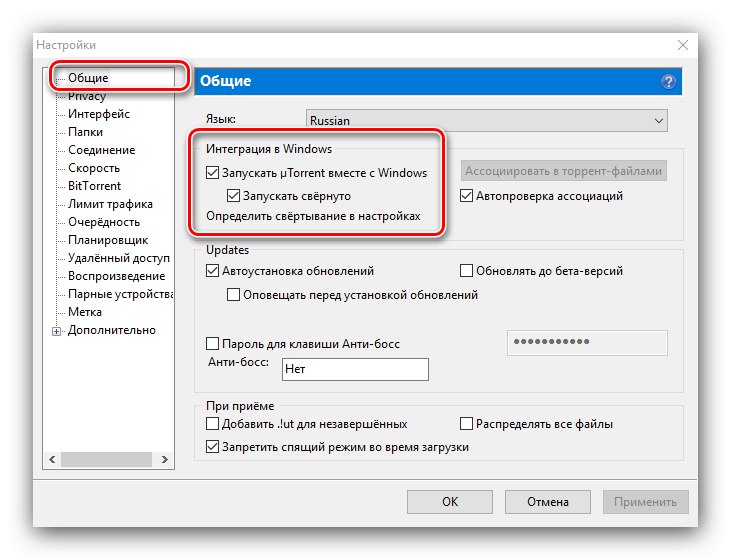
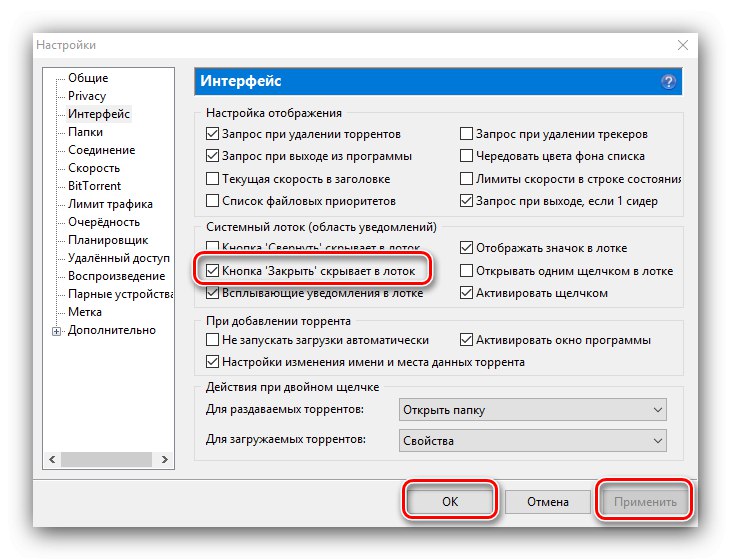
V iných torrentových klientoch sú tieto parametre tiež k dispozícii, len sú pomenované inak a sú umiestnené na rôznych miestach.
Metóda 2: „Správca úloh“
Z jedného alebo iného dôvodu nie je zakázanie automatického spustenia v nastaveniach samotného programu vždy účinné, a preto sa musíte uchýliť k možnostiam operačného systému. Prvým z nich bude kontrola spustenia v "Správca úloh".
- Volajte "Správca úloh" akýmkoľvek pohodlným spôsobom - napríklad kliknutím pravým tlačidlom myši na panel úloh.
![Otvorte Správcu úloh a odstráňte torrentového klienta z automatického spustenia systému Windows 10]()
- Prejdite na kartu "Začiatok"... Prejdite zoznamom aplikácií na pozíciu vášho torrentového klienta, vyberte ho a stlačte pravé tlačidlo myši. Vyberte položku ponuky „Zakázať“.
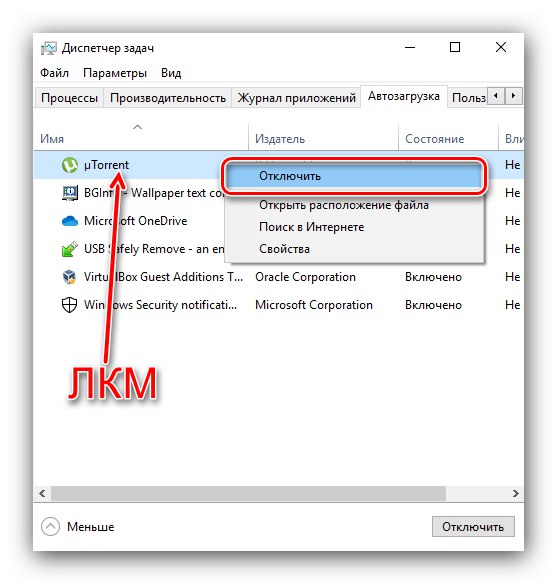
Upozorňujeme, že v niektorých vydaniach systému Windows 10 1809 a novších sa karta Spustenie nemusí nachádzať v „Správcovi úloh“ a táto metóda pre ne nie je vhodná.
Metóda 3: „Parametre“
Vo vydaní 1809 a novšom (až po súčasné v čase písania tohto článku, 1909) možno aplikácie automatického spustenia ovládať aj pomocou modulu snap-in. "Možnosti".
- Objavte "Možnosti" klávesová skratka Vyhraj + ja... Vybrať položku „Aplikácie“.
- Pomocou bočnej ponuky prejdite do okna "Začiatok".
- Pozorne sa pozrite na zoznam a nájdite v ňom cieľový program. Ak ho chcete po zapnutí vylúčiť zo spustenia, jednoducho kliknite ľavým tlačidlom myši na prepínač na bočnej strane.
- Zavrieť "Možnosti" - Je to hotové.
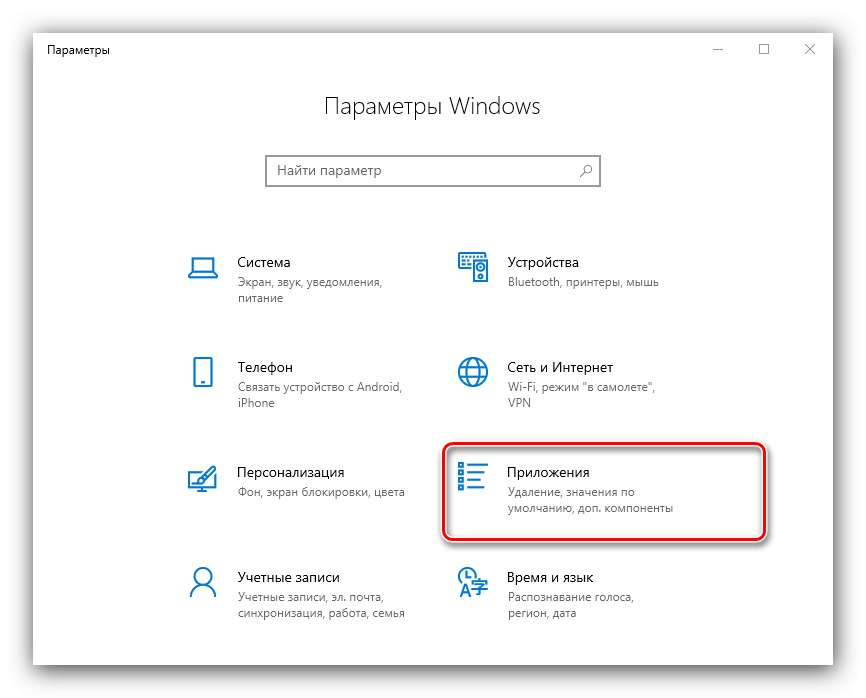
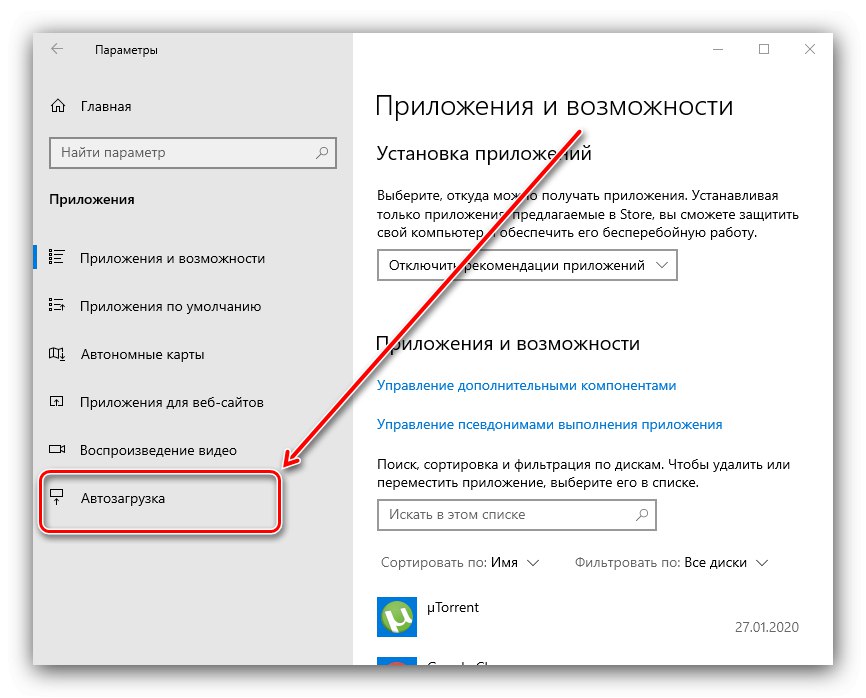
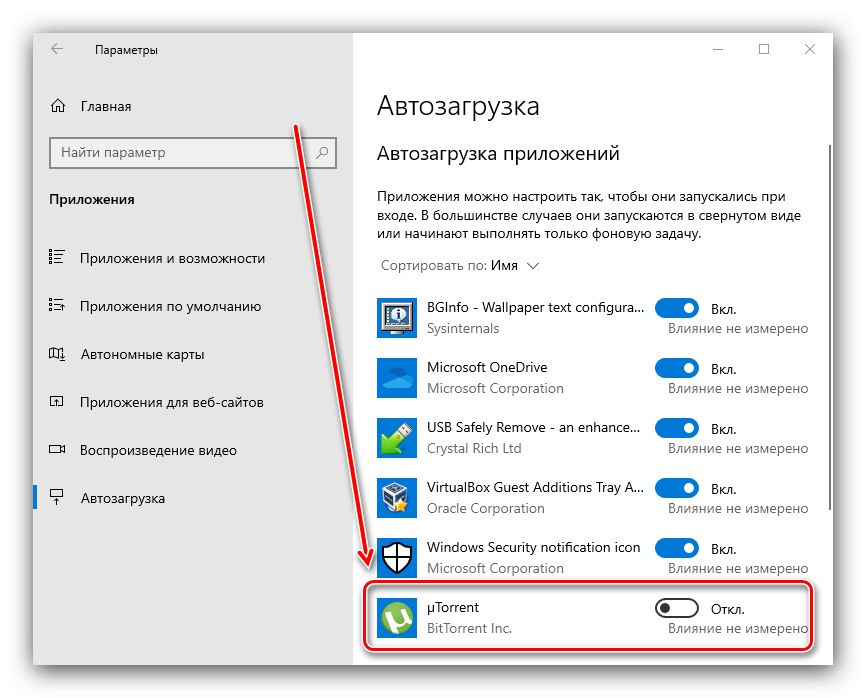
Dnešné použitie „Parametre“ sa považuje za odporúčanú metódu riadenia spustenia.
Metóda 4: nastavenie súkromia
Používatelia systému Windows 10, verzie 1709 a novších, môžu zistiť, že používanie nástroja Startup Manager je neúčinné. Faktom je, že počnúc týmto vydaním „prvá desiatka“ štandardne obsahuje nastavenie účtu, keď sa do údajov účtu ukladajú informácie o dokončenej relácii - používajú sa po zapnutí počítača na spustenie nedokončených aplikácií vrátane torrentových klientov. Používanie údajov o účte môžete zakázať nasledujúcim spôsobom:
- Objavte "Možnosti" a použiť položku „Účty“.
![Otvorením účtov odstránite torrentového klienta z automatického spustenia systému Windows 10]()
Ďalej choďte na Možnosti prihlásenia.
- Vyhľadajte možnosť na stránke „Použiť moje prihlasovacie údaje ...“ a deaktivujte ho príslušným prepínačom.
- Zavrieť "Možnosti".
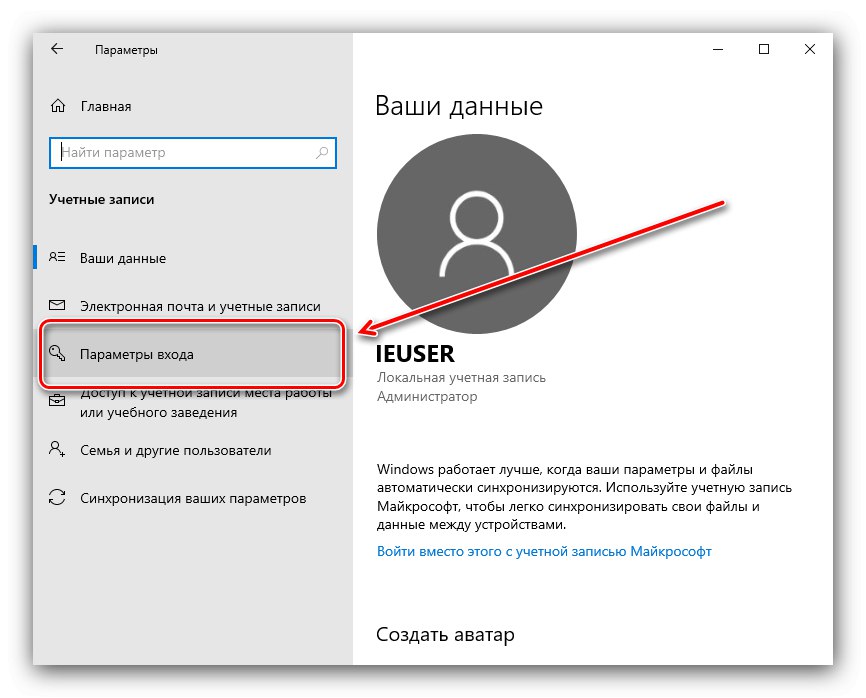
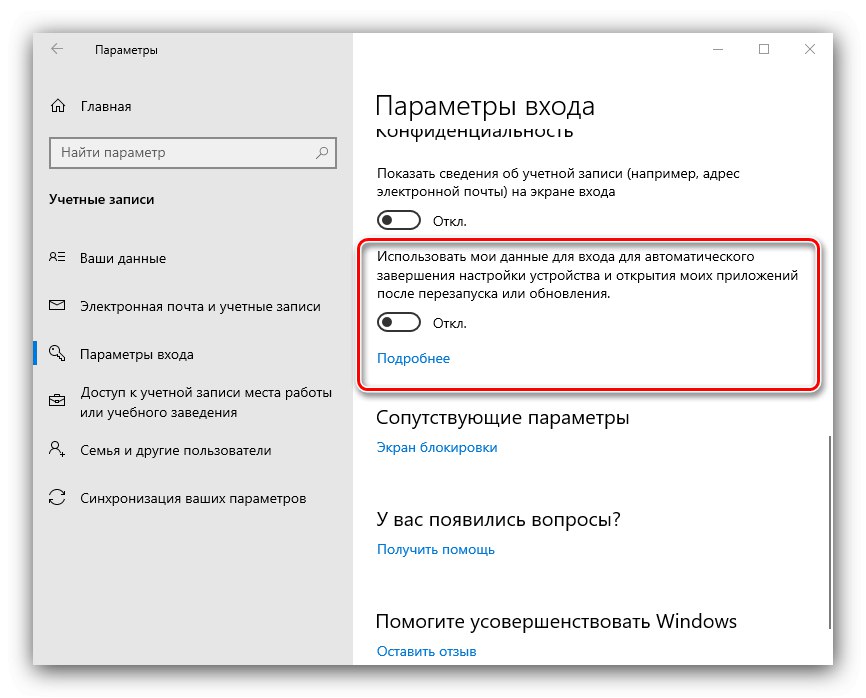
Túto metódu je najlepšie použiť v kombinácii s odstránením programu od spustenia.
Metóda 5: „Editor databázy Registry“
Ak žiadna z vyššie uvedených metód nepomôže, mali by ste použiť úpravy registra Windows 10.
- Kombinácia tlače Win + R... V okne „Spustiť“ zadajte dopyt
regedita kliknite „OK“. - Začne „Editor databázy Registry“... Prejdite na ňu nasledujúcou cestou:
HKEY_CURRENT_USERSOFTWAREMicrosoftWindowsCurrentVersionRun - Všetky položky v tomto adresári sú pomenované podľa názvov programov zaregistrovaných pri spustení. Nájdite medzi nimi ten, ktorý sa zhoduje s cieľovým torrentovým klientom.
- Vyberte ho, kliknite pravým tlačidlom myši a vyberte „Odstrániť“.
![Odstránením položky registra odstránite klienta torrentu zo spustenia systému Windows 10]()
Potvrďte svoju túžbu.
- Po odstránení položky zatvorte modul snap-in a reštartujte počítač.
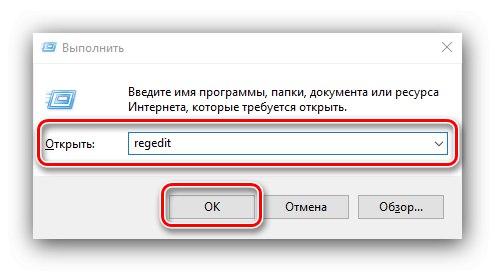
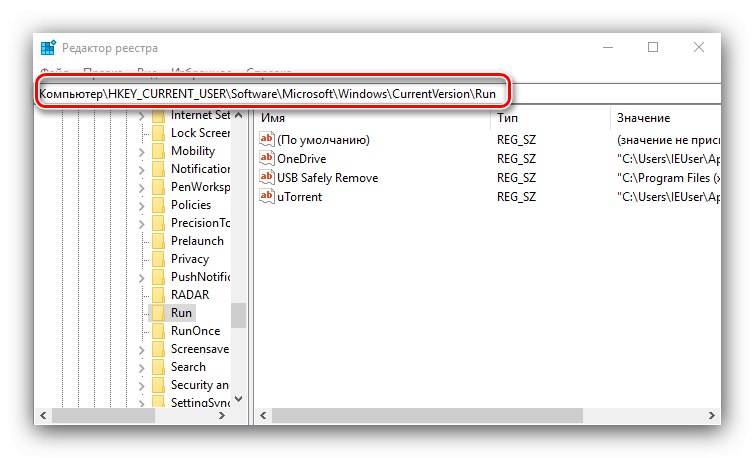
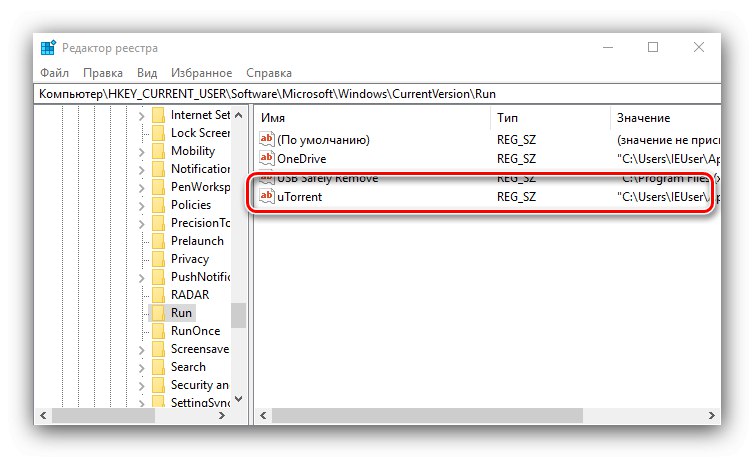
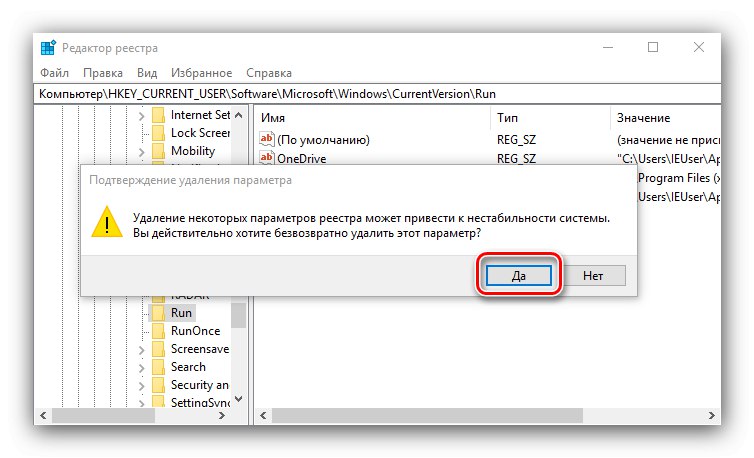
Použitím „Editor databázy Registry“ je konečným riešením problému.
Aplikácia je odstránená zo spustenia, ale po chvíli sa znova zobrazí
Používatelia sa niekedy stretávajú s týmto problémom: aplikácia na stiahnutie torrentu sa vyčistí normálne a určitý čas sa necíti, ale potom sa v jednom okamihu znova spustí pri štarte systému. V takom prípade sa po opakovaní postupu vypínania po niekoľkých dňoch situácia so spontánnym pridaním k autorunu opäť opakuje. Existujú dva dôvody tohto správania a prvý je prvý - vlastnosti samotného klienta. Faktom je, že mnoho riešení pre prácu s torrentovými sieťami sa speňažuje prostredníctvom zabudovanej reklamy, čo znemožňuje vývojárom spustenie programu iba na žiadosť používateľa. Obchádzajú systémové obmedzenia tým, že tajne pridávajú svoje produkty do zoznamu spúšťacích zariadení. Existujú tu dve riešenia - buď to prijať, alebo prestať používať aplikáciu, odinštalovať ju a nainštalovať alternatívu, našťastie je ich veľa.
Druhým dôvodom je, že aplikácia sa stala obeťou vírusovej infekcie. Spravidla to sprevádzajú ďalšie príznaky, ako sú neobvyklá aktivita, zvýšená spotreba zdrojov a vzhľad aplikácií alebo súborov na stiahnutie v klientovi, ktoré používateľ presne nepridal. V takejto situácii by sa malo začať konať čo najskôr.
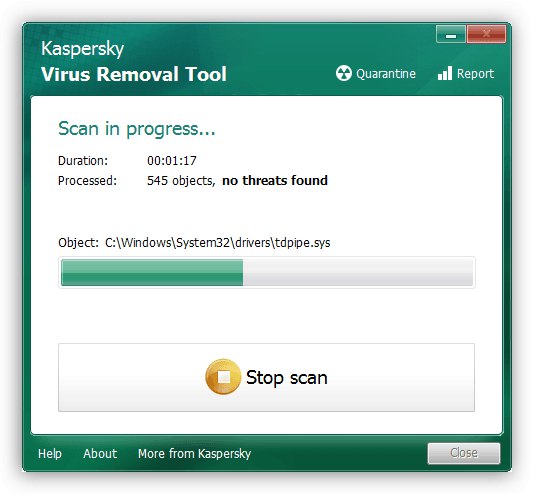
Viac informácií: Boj proti počítačovým vírusom
Záver
Povedali sme vám teda o spôsoboch odstránenia torrentového klienta zo zoznamu automatického spustenia systému Windows 10 a zvážili sme aj prípad, keď je k nemu program spontánne pridaný. Ak to zhrnieme, všimneme si, že zvyčajne by nemali byť problémy s vypnutím automatického spustenia.